Лабораторная работа №9
Система электронных платежей WebMoneyTransfer
WebMoney или WebMoneyTransfer — международная электронная платежная система, созданная в 1998 году и обслужившая по состоянию на начало 2012 года более 16 млн счетов. В системе обращаются частные электронные деньги.
Цель лабораторной работы
Лабораторная работа служит для получения практических навыков по работе с электронной платежной системой WebMoney:
– прохождение процедуры регистрации;
– знакомство с основными разделами;
– получение персонального сертификата;
– изучение основных функций системы.
Порядок выполнения работы
I. Работа с сайтом электронной платежной системы WebMoneyTransfer
1. Запустите браузер InternetExprorer[1].
2. Введите в адресной строке адрес Интернет-сайта WebMoneyTransfer: http://webmoney.ru/
3. Ознакомьтесь с основными разделами сайта:
– найдите описание системы и ознакомьтесь с ним;
– ознакомьтесь с основными сервисами системы;
– ознакомьтесь с юридическими документами, которые автоматически подписываются пользователями при регистрации в системе;
– ознакомьтесь с тарифами системы;
– ознакомьтесь с основными операциями, осуществляемой системой;
– ознакомьтесь с видами версий клиентской программы WM Keeper и выясните основные достоинства и недостатки каждой из них.
II. Регистрация в системе WebMoneyTransfer
1. Для регистрации в системе WM Transfer необходимо установить корневой сертификат системы. Для этого на главной странице сайта на левой боковой ленте откройте гиперссылку «Загрузки (программы и файлы)…». Скачайте и установите Корневой сертификат системы WM Transfer.
2. Пройдите регистрацию в системе, выбрав на главной странице пункт «Регистрация». В регистрационной форме введите действующий текущий номер вашего мобильного телефона. Обратите внимание на то, что регистрация не осуществляется через номер мобильного телефона или адрес электронной почты, уже занесенные в систему ранее. Если вы осуществляли регистрацию ранее, пройдите процедуры подключения вашего типа кошелька к KeeperLight (пункт 4 раздела).
3. Введите персональные данные и адрес электронной почты. Нажмите «Продолжить». Введите код, полученный по e-mail. Нажмите «Продолжить». Далее введите код, полученный на мобильный телефон. Укажите личный пароль. Завершите регистрацию. В появившейся форме «Кошелек» на данном этапе необходимо лишь запомнить идентификационный номер WMID. Работа по созданию кошелька будет проведена позже по получению персонального сертификата.
4. Обратите внимание, что в автоматическом режиме регистрации по умолчанию создается кошелек KeeperMini, работа с которым осуществляется посредством авторизации логин-пароль, sms, E-num. Работа с сертификатом возможна в типе кошелька KeeperLight. Подключение Keeper Light к имеющейся у вас регистрации Keeper Mini выполняется в три этапа.
4.1. Смена способа управления. Зайдите в своем аккаунте KeeperMini на вкладку "Настройки", и в разделе "Способы управления аккаунтом (WebMoney Keeper)" нажмите напротив позиции Light на кнопку "Включить":
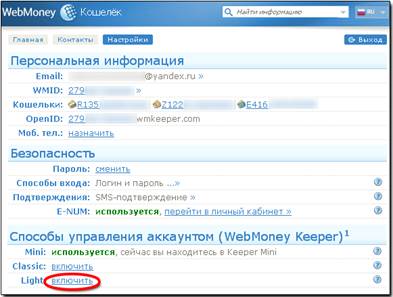
В появившемся окне введите логин (WMID) и пароль от ранее созданного аккаунта. Получите и введите в форму код подтверждения через sms.
Вы попали в форму «Изменение способа управления»:
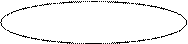
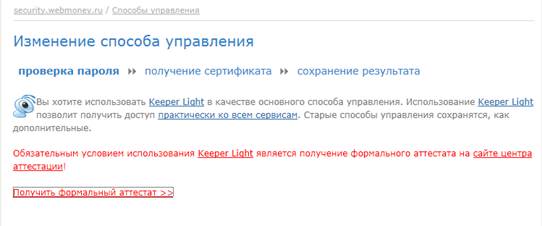
Нажав на соответствующую гиперссылку, получите формальный аттестат[2].
В форме ввода персональных данных заполните все поля, выделенные жирным шрифтом. После заполнения формы, вернитесь на панель управления аттестатом и удостоверьтесь в созданном сертификате:
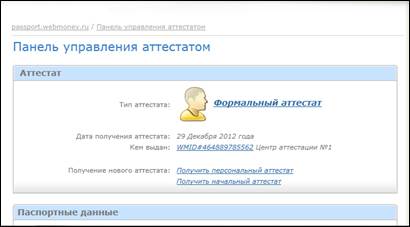
Далее необходимо ознакомиться с инструкцией по получению персонального сертификата и перейти ко второму этапу подключения WM Keeper Light.
4.2. Отправка запроса на получение персонального сертификата. Для получения персонального сертификата необходимо войти в KeeperLight с помощью логина и пароля. Для этого перейдите на сайт KeeperLight (https://light.webmoney.ru/v3/login/login?returnUrl=%2fv3) и выберите метод авторизации "Логин и пароль". Затем введите ваш WMID и пароль, установленный на предыдущем этапе, обязательно поставьте галочку в поле "Подтвердить вход с помощью SMS" и нажмите кнопку "Войти".
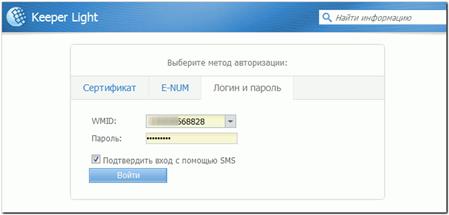
Войдите для получения кода по sms. Введите код в следующем диалоговом окне и нажмите «Далее».
После получения доступа к своим кошелькам через интерфейс KeeperLight в меню "Настройки" выберите пункт "Настройки программы". Перейдите на вкладку "Безопасность" и нажмите на кнопку "Запросить". Данная кнопка доступна только при входе в Keeper Light с подтверждением по SMS. Дождитесь сообщения об успешном выполнении операции и переходите к получению персонального сертификата.
4.3. Получение персонального сертификата WM Keeper Light. На адрес вашей электронной почты выслана ссылка на сервис получения персонального аттестата и пароль для получения аттестата. Перейдите по указанной в письме ссылке, введите пароль и нажмите кнопку «Восстановить».¶ 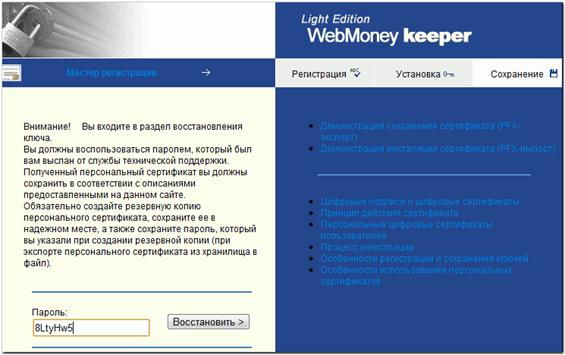
В открывшемся окне введите адрес вашей электронной почты. Выберите силу ключа. В случае "Высокой степени" ваш ключ будет иметь длину 2048 бит, для "Средней степени" - 1024 бит. Нажмите кнопку "Продлить регистрацию".
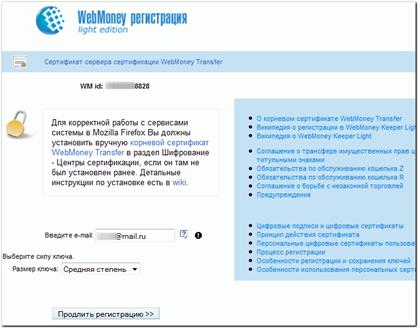
После того как сертификат будет успешно сгенерирован, на странице вы увидите сообщение "Сертификат выдан". Установите выданный сертификат.
Не закрывая окна браузера убедитесь, что сертификат находится в хранилище. В браузере Internet Explorer откройте меню настроек и выберите "Свойства обозревателя". Затем на вкладке "Содержание" нажмите на кнопку "Сертификаты". 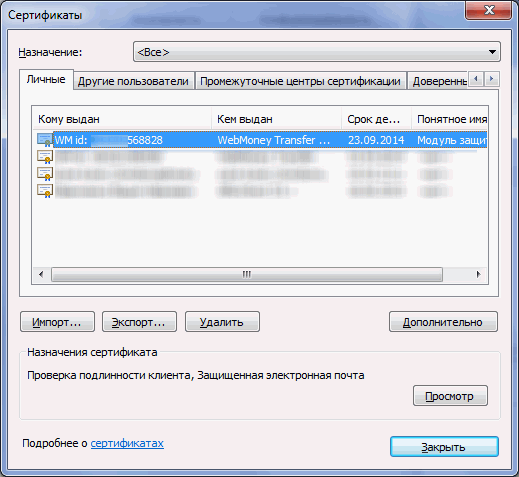
5. В заключение процедуры, перейдите на сайт WM KeeperLight, выберите метод авторизации "Сертификат" и нажмите кнопку "Войти".
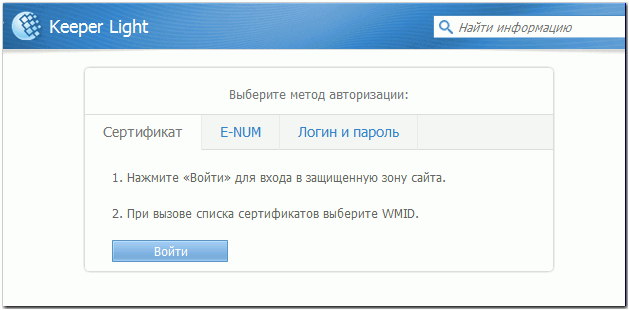
Укажите установленный сертификат вашего кипера и нажмите кнопку "Ок".
После перехода на WM Keeper Light авторизация на сайтах с помощью WM Keeper Mini становится невозможной. Теперь для входа на сайты необходимо выбирать Keeper Light и указывать персональный сертификат.
6. Итак, вы зарегистрированы в системе WM KeeperLight и можете приступить к созданию собственного кошелька.
 2015-08-21
2015-08-21 592
592







